Proteggiamo il nostro computer a costo zero (sì, avete letto bene)
- TechCorsair

- Sep 30, 2020
- 2 min read
Updated: Dec 29, 2022
Per difenderci dai virus possiamo affidarci a soluzioni professionali senza spendere un euro, almeno all'inizio. Tra i tanti prodotti che ho testato in questi anni, il migliore si è rivelato Malwarebytes. Io ho acquistato la soluzione a pagamento, ma nulla toglie che anche il prodotto gratuito sia perfettamente funzionale.
Naturalmente, il primo argine ad una eventuale infezione è l'utente: evitare di accedere a siti web "sospetti" è la prima regola. Tra i più pericolosi ne cito solo alcuni:
Siti di streaming video (che tra l'altro sono illegali)
Siti per scaricare videogiochi o mp3 (illegali)
Siti che propongono guadagni facili (e quindi illegali)
Siti di dubbia origine, in paesi dove la legislazione non tutela il consumatore (es. Russia)
Siti di questo tipo possono iniettare infezioni malevole allo scopo di carpire i dati dell'utente: dalle password ai dati di navigazione. Meglio evitare, vero ?
COME PROTEGGERSI
Primo passo: installare un antivirus. Se ne avete già installato uno, verificate che sia ancora valido e aggiornato. Spesso all'acquisto di un nuovo computer viene installato il calssico antivirus con una licenza temporanea. Quando scade nessuno solitamente la rinnova e quindi questo smette di proteggere il computer.
Se avete un antivirus scaduto, o peggio non lo avete affatto, scaricate Malwarebytes da QUI, selezionando Free Download. Nel caso abbiate un antivirus scaduto, rimuovetelo PRIMA di installare Malwarebytes.
Se invece il vostro antivirus è ancora valido e aggiornato, saltate al secondo step.
Una volta scaricato il pacchetto di Malwarebytes, eseguitelo e attendete il termine dell'installazione. Eseguite un riavvio, se richiesto.
Ok, il primo step è fatto. Per i primi 14 giorni avrete il pacchetto Premium in prova. Dopodichè, il pacchetto base continuerà a funzionare, aggiornandosi regolarmente. La protezione è quindi garantita dato che il pacchetto base non ha scadenza.
Adesso passiamo al secondo step: l'installazione del plugin Browser Guard. Questo è un particolare componente che viene installato nel vostro browser e che aggiunge una ulteriore protezione durante la navigazione su internet. Il plugin è compatibile con i seguenti browser:
Chrome
Firefox
Edge Chromium
Se ancora non lo avete fatto, vi consiglio di aggiornare il vecchio Edge a Edge Chromium. Il pacchetto di aggiornamento, gratuito, lo trovate QUI. Aggiornate PRIMA di installare il plugin (il passaggio sotto).
Per installare il plugin, aprite il vostro browser e accedete a QUESTO link. Usate il pulsante FREE DOWNLOAD FOR CHROME nel caso stiate utilizzando Chrome oppure Edge Chromium. Il pulsante FREE DOWNLOAD FOR FIREFOX invece è, appunto, per Firefox.
Per installare il plugin basta seguire le istruzioni sulla pagina, è facilissimo. Una volta installato, il plugin comparirà con una icona a forma di M blu:

Il numero all'interno indica i tentativi di tracciamento/accesso bloccati. Ne vedrete un numero variabile a seconda dei siti che visiterete. Per avere un'idea delle minacce bloccate, basta cliccare sull'icona e si aprirà una pagina informativa:
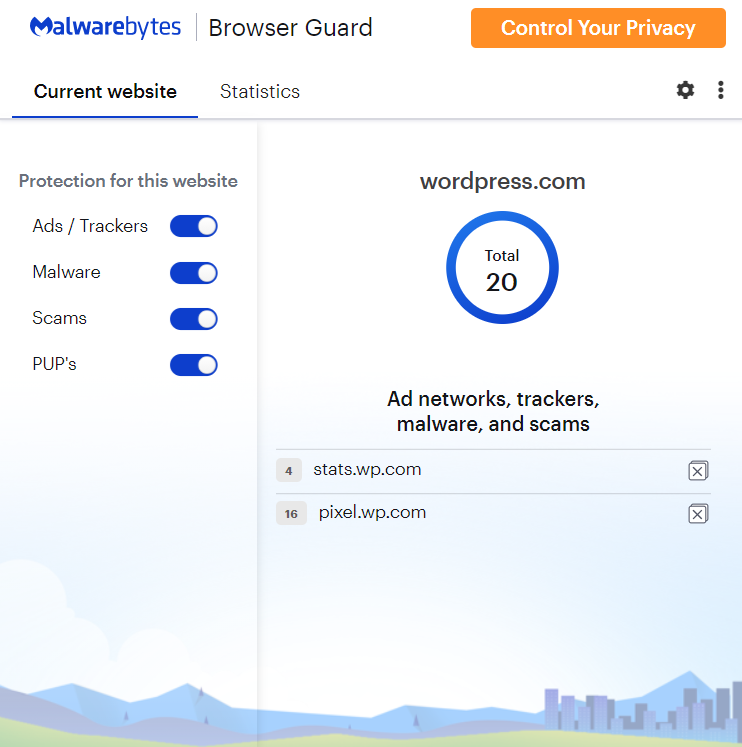
Cliccando sul tab Statistics avrete un grafico temporale di tutti i blocchi. Geniale, no ?
Abbiamo finito. Ora il vostro sistema è protetto, incluso anche il traffico su internet. E tutto a costo zero. Beh, ve lo avevo promesso, no ?
Alla prossima!
P.S. una nota doverosa: non sono un dipendente Malwarebytes e non prendo un centesimo da loro. Secondo me se un prodotto è buono, è giusto farne il nome.
Comments